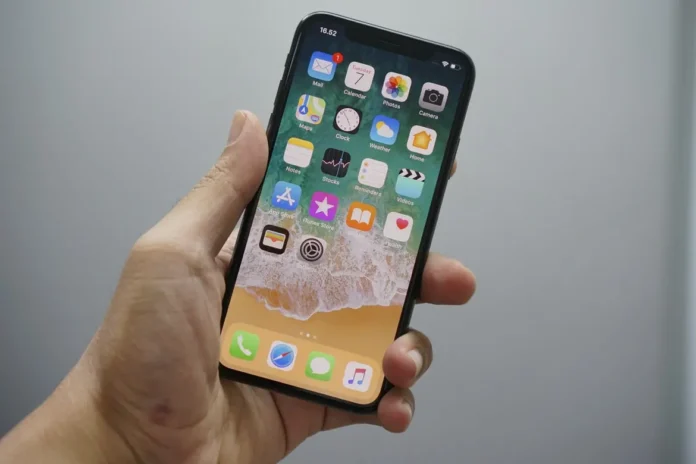Możliwość robienia zdjęć to jedna z najbardziej popularnych i przydatnych funkcji nowoczesnych smartfonów. W szczególności w iPhone’ach.
Z każdym nowym modelem inżynierowie dokładają coraz więcej starań, aby zmaksymalizować jakość zdjęć, które można zrobić na telefonie. Dzisiejsze telefony pozwalają na robienie zdjęć i filmów, które będą praktycznie nie do odróżnienia od drogich aparatów i kamer.
Z tego powodu, wielu użytkowników zgromadziło całkiem przyzwoitą bibliotekę zdjęć na swoich telefonach.
Czasami użytkownicy stają przed koniecznością wykonania kopii konkretnego zdjęcia. Na przykład po to, aby je edytować, ale jednocześnie zachować oryginał w nienaruszonym stanie. iOS ma całkiem przydatną funkcję, która pozwala to zrobić.
Jak zduplikować zdjęcie na iPhonie
Jeśli kiedykolwiek potrzebowałeś zduplikować zdjęcie w aplikacji Zdjęcia Apple, to poniżej dowiesz się jak to zrobić. Możesz potrzebować takiej kopii przed przetworzeniem zdjęcia lub jeśli chcesz przetestować na nim filtr i boisz się zepsuć oryginał. Duplikowanie zdjęć w aplikacji Zdjęcia na iPhonie jest w gruncie rzeczy dość proste. Aby to zrobić potrzebujesz:
- Otwórz aplikację Zdjęcia na swoim urządzeniu i znajdź obraz, który chcesz.
- Kiedy obraz jest już otwarty, musisz kliknąć na przycisk Udostępnij w lewym dolnym rogu.
- W menu udostępniania, które się otworzy, znajdziesz opcję Duplikat, kliknij na nią.
Spowoduje to utworzenie kopii 1:1 Twojego obrazu, która będzie znajdować się tuż obok oryginału. Rozdzielczość pozostanie taka sama, tak samo jak jakość zdjęcia. Zauważ, że w tym przypadku będziesz potrzebował dokładnie tyle samo pamięci do przechowywania zduplikowanego obrazu.
Aby obejrzeć duplikat, kliknij na strzałkę w lewym górnym rogu, aby przejść do przeglądu zdjęć. Zobaczysz tu dwa absolutnie identyczne zdjęcia. Teraz możesz edytować, przycinać lub w inny sposób przetwarzać jedno z tych dwóch zdjęć, nie zmieniając oryginału.
Jak skopiować zdjęcie do iPhone’a
Ponadto, możesz skopiować zdjęcie do schowka na iPhonie, aby później wkleić je do innej aplikacji. Na przykład, w ten sposób możesz dodać zdjęcia do „Stron”, „Notatek”, a nawet do klienta poczty e-mail lub czatu innej firmy. Aby to zrobić, musisz:
- Przejdź do odpowiedniego zdjęcia w aplikacji Zdjęcia.
- Następnie kliknij przycisk udostępniania. Znajduje się on w lewym dolnym rogu ekranu.
- Następnie wybierz z listy opcję „Kopiuj zdjęcie„.
- Spowoduje to umieszczenie pełnej kopii obrazu w schowku urządzenia.
- Następnie można przejść do żądanej aplikacji i długim stuknięciem w ekran przywołać menu rozwijane.
- Po prostu kliknij na Wklej, a obrazek powinien zostać automatycznie skopiowany w wybrane miejsce.
Obraz pozostanie w schowku, dopóki nie zdecydujesz się wyciąć lub skopiować innej zawartości, np. tekstu lub innego obrazu.
Jak usunąć duplikaty zdjęć z iPhone’a
Jeśli zgromadziłeś w swojej galerii zbyt wiele podobnych zdjęć lub z różnych powodów dość często robisz duplikaty obrazów to możesz się zastanawiać jak szybko usunąć podobne zdjęcia z iPhone’a.
Oczywiście, możesz wybrać najbardziej skomplikowany sposób i wybrać każde zdjęcie po kolei, a następnie ręcznie je usunąć. Istnieją jednak znacznie szybsze metody, aby to zrobić.
Niestety, domyślnie nie ma takiej funkcji w aplikacji Zdjęcia, ale można do tego celu użyć aplikacji innej firmy. Na przykład, Gemini PicturesC będzie dobrym wyborem. Nie jest ona darmowa, ale będziesz miał trzydniowy okres próbny, po którym będziesz musiał zapłacić $4,99/miesiąc lub $11,99/rok. Możesz zrezygnować w dowolnym momencie.
Aby zacząć, musisz dać mu dostęp do swoich zdjęć po zainstalowaniu go. Następnie po prostu wybierz sekcję „Powiązane”, a zobaczysz podobne lub zduplikowane zdjęcia posortowane według „Daty” lub „Wydarzenia”.
Najlepsze zdjęcie zostanie wyświetlone jako pierwsze, a wszystkie nieudane kopie zostaną pokazane po przesunięciu palcem od prawej do lewej.
Jeśli chcesz zachować niektóre zdjęcia, po prostu je odznacz. Jeśli nie chcesz, aby niektóre zdjęcia pojawiały się w tej sekcji, wybierz opcję „Zapisz wszystkie”. Zdjęcia te zostaną automatycznie dodane do Twojej „Listy ignorowanych”.
Kliknij „Przenieś [X] do kosza”, aby usunąć podobne obrazy, których nie potrzebujesz.